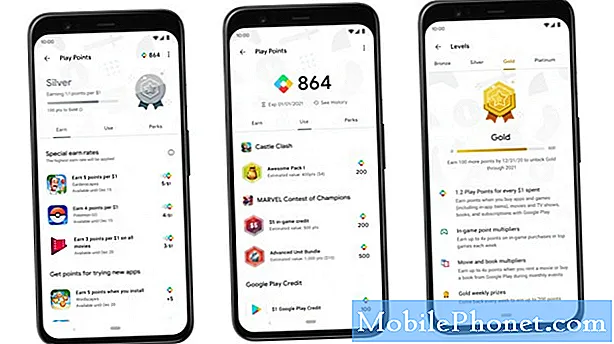Innehåll
- Vad hindrar YouTube-appen från att spela upp videor på din Samsung Galaxy A7?
- Rekommenderade korrigeringar och lösningar för att åtgärda problem och fel på YouTube-appen
Bortsett från appar för sociala medier blir fler och fler människor nu förtjusta i att titta på YouTube-videor på antingen smartphones eller surfplattor som körs på iOS- eller Android-plattformar. Det faktum att YouTube-videor är gratis och på något sätt obegränsat skulle många ha föredragit att gå online för gratis videostreaming än att betala extra för premiumvideokanalprenumerationer på tv. Så länge din enhet är ansluten till Internet borde du kunna titta på alla videor från dina favoritloggar eller YouTube-kanaler. Men precis som alla andra appar är YouTube-appen för Android inte perfekt. Medan appen är programmerad att bli så stabil och robust som möjligt, finns det några faktorer som kan orsaka konflikter och därmed utlösa YouTube-appen att bli oregelbunden. Vilka är dessa faktorer och hur man hanterar dem när de slår in och går in i din förmodligen alla roliga YouTube-videostreaming? För att ta reda på svaren på dessa frågor uppmuntrar jag dig att fortsätta läsa.
Det största problemet som tas upp i det här inlägget är på YouTube-videor som inte kan spelas upp på Samsung Galaxy A7. Om du råkar stöta på en liknande fråga på samma Samsung-enhet är det här inlägget för dig. Så låt oss komma igång.
Innan vi går vidare till vår felsökning, om du letar efter en lösning på en annan fråga, se till att du besöker vår Galaxy A7-felsökningssida eftersom vi redan har tagit upp några av de vanligaste problemen som rapporterats av våra läsare. Hitta problem som liknar dina och använd de lösningar vi föreslog. Om du fortfarande behöver vår hjälp efter det, är du välkommen att kontakta oss genom att fylla i vårt frågeformulär för Android.
Vad hindrar YouTube-appen från att spela upp videor på din Samsung Galaxy A7?
Problemet du har att göra med är uppenbarligen mjukvarurelaterat såvida inte alla dina appar inte fungerar efter att telefonen har utsatts för vätska eller tappat den i poolen.
Baserat på tidigare rapporter orsakas sådana problem av felaktiga uppdateringar antingen för YouTube-appen eller Android OS. Det finns också andra fall där YouTube plötsligt slutade fungera som avsett på grund av minnesproblem som när enheten har lite internminne. Det kan också hända om nätverket är instabilt eller inte fungerar alls. En föråldrad Flash Player är också en möjlig anledning till varför din enhet inte spelar YouTube-videor korrekt. Skadad cache och kakor i webbläsaren, appen eller systempartitionen kan också orsaka samma problem på din enhet.
Rekommenderade korrigeringar och lösningar för att åtgärda problem och fel på YouTube-appen
Följande är rekommenderade lösningar och standardprocedurer som används för att hantera olika apparproblem som YouTube-fel på Android-enheter inklusive din Samsung Galaxy A7. Med tanke på att detta bara är generiska lösningar kanske vissa av dessa metoder inte fungerar eller ger positiva resultat i ditt fall. Om möjligt, försök att isolera problemet och bestämma den bakomliggande orsaken som vad som hände innan YouTube-videor slutade spelas på din enhet. Till exempel hände det efter att ha gjort några ändringar i telefoninställningarna eller direkt efter installation av en ny uppdatering, app eller innehåll. Men om det inte är möjligt, har du inget annat val än att pröva och försöka när det gäller felsökning av programvaruproblem på din Galaxy A7 som kan ha orsakat att YouTube-appen plötsligt misshandlade sig.
Första lösningen: Starta om din telefon (mjuk återställning).
Den första rekommenderade lösningen för att hantera mindre mjukvaruproblem i mobila enheter är en omstart eller mjuk återställning. Om det är första gången du stöter på problem med att spela YouTube-videor via appen, glöm inte att utföra en mjuk återställning. Här är hur:
- Håll ned Kraft knappen i några sekunder.
- Tryck sedan på Stäng av alternativ från menyn.
- Knacka OK att bekräfta.
- Vänta i cirka 30 sekunder och håll sedan ned Kraft knappen igen tills din telefon startar upp.
Om YouTube plötsligt slutar spela upp videor, fastnar eller fryser, kan du istället göra en tvingad omstart på din Galaxy A7. En tvungen omstart fungerar på samma sätt och erbjuder samma fördelar som med soft reset. Den enda skillnaden är hur den utförs. Till att börja med, här är hur du gör en tvingad omstart på din Galaxy A7 och åtgärdar problem med YouTube-appen utan att påverka någon av dina betydande data på telefonen:
- Håll ned Sänk volymen och Strömknappar samtidigt i cirka 10 till 20 sekunder och släpp sedan båda knapparna när telefonen startar om.
När du har startat om telefonen, försök att öppna YouTube-appen och se om den nu kan spela upp videor och fungera som den ska. Om problemet kvarstår försöker du tvinga YouTube-appen att sluta och starta om telefonen igen.
- För att tvinga stänga en app på din Galaxy A7, gå till Appar-> Inställningar-> Program-> Programhanterare, tryck sedan på för att välja YouTube-app från listan. Slutligen tryck på Tvinga stopp knapp.
Starta om din enhet efteråt och försök sedan starta YouTube-appen och spela upp videor som du normalt gör.
Andra lösningen: Kontrollera och konfigurera inställningar för datum och tid, om det behövs.
Felaktiga inställningar för datum och tid kan orsaka många problem på Android-enheter. För att utesluta detta från möjliga utlösare, kontrollera och se till att datum- och tidsinställningarna på din telefon är korrekta. Om det behövs, ändra det manuellt.
- För att ändra datum- och tidsinställningarna på din Galaxy A7, navigera till Inställningar-> Allmänt-> Datum och tid. Du kan ställa in tidszonen för din enhet manuellt eller synkronisera den med din nätoperatör / operatör. Tryck på för att manuellt ställa in datum och tid Ställ klockan ange sedan rätt datum och tid.
När du har gjort ändringar i inställningarna för datum och tid startar du om enheten och försöker sedan spela upp YouTube-videor igen för att se om den nu fungerar som avsett.
Tredje lösningen: Kontrollera och hantera internminnet på din telefon.
För att utesluta otillräckligt minne från de troliga orsakerna, kontrollera och se till att din enhet har gott om lagringsutrymme kvar för att allokera nya processer.
- För att göra det, navigera till Inställningar-> Mer-> Application Manager, svep sedan från höger till vänster så se Kör appar. Bläddra till botten för att se detaljer om hur mycket minne som används och hur mycket som finns tillgängligt.
Om det tillgängliga minnet är under 10 procent är det troligtvis den bakomliggande orsaken. Det är här minneshantering är nödvändig. Ta bort alla oönskade appar och innehåll från din enhet för att frigöra lite utrymme.
Fjärde lösningen: Kontrollera din internetanslutning.
En aktiv och stabil internetanslutning krävs för att du ska kunna spela upp YouTube-videor på din telefon om du inte har laddat ner den faktiska länken till videofilen på din enhet för offlinevisning. Om du inte kunde spela upp videoklipp direkt från YouTube och uppmanas med fel som berör nätverkets otillgänglighet kan du försöka kontrollera din internetanslutning och se till att den fungerar. Om inte, måste du hantera nätverks- eller anslutningsproblem först och när du har åtgärdat det kommer du inte att ha fler problem när du spelar YouTube-videor på din telefon.
Femte lösningen: Uppdatera till eller ladda ner den senaste versionen av Adobe Flash Player på din telefon.
Ett annat nödvändigt verktyg för att spela YouTube-videor i din webbläsarapp är Adobe Flash player.Om webbläsaren du använder har föråldrad flash-spelare kan den inte spela YouTube-videor korrekt. För att åtgärda detta måste du avinstallera din nuvarande Flash Player och sedan installera om den senaste tillgängliga versionen av Flash Player. Adobe Flash Player kan laddas ner via deras webbplats. Klicka bara på knappen Ladda ner och installera och följ sedan resten av instruktionerna på skärmen för att ladda ner den senaste versionen av Adobe Flash Player på din Galaxy A7.
Sjätte lösningen: Avinstallera och installera sedan om YouTube-appen på din Galaxy A7.
Om de tidigare lösningarna inte löste problemet kan du avinstallera YouTube-appen och sedan installera om den på din telefon. Om du gör det kommer alla fel eller fel som kan ha orsakat att appen kraschar och blir oregelbunden, vilket ger appen en ren start.
- För att göra det, navigera till Appar-> Inställningar-> Program-> Programhanterare-> välj YouTube-appen och tryck sedan på Avinstallera knapp.
Vänta tills YouTube-appen har tagits bort helt och starta sedan om telefonen. Efter omstarten, gå över till Play Store och ladda sedan ner appen igen.
Vad händer om problemet kvarstår?
Om du fortfarande inte kunde få din YouTube-app att spela upp videor eller fungera ordentligt på din enhet kan du överväga att återställa fabriksåterställning. Detta kan dock vara en tråkig process, särskilt om du redan har lagrat många filer på din enhet. Observera att du måste säkerhetskopiera dina data i förväg, eftersom de alla kommer att rensas bort från återställningen. Ju fler filer som ska säkerhetskopieras, desto längre tid tar det innan en systemåterställning är klar. Dessutom måste du ställa in din enhet från grunden efteråt. Det positiva är att en fabriksåterställning sannolikt kommer att kunna lösa problemet, särskilt om det utlöses av vissa buggar som finns i systemregistret. Eventuella fel kommer att utplånas under återställningen tillsammans med all din telefondata, vilket ger enheten en ren ny start.
Några andra alternativ än en fabriksåterställning?
Ditt andra alternativ förutom en fullständig systemåterställning är att kontakta Samsungs support. Om problemet uppstod efter installationen av en ny uppdatering till YouTube-appen, kontakta sedan apputvecklaren och öka problemet för ytterligare hjälp och rekommendationer. Det kan finnas några inställningar i appen som behöver konfigureras om efter att den senaste uppdateringen har implementerats och endast appens utvecklare kan hjälpa dig.
Under tiden om YouTube-videor slutade spelas eller YouTube-appen i sig har slutat fungera efter att ha installerat en ny firmwareuppdatering till Android, är rätt avdelning att nå ut till Samsung Support eller din operatörs kundservice. I det här fallet kan problemet bero på några buggar i den nya programuppdateringen, som måste åtgärdas av en officiell fix-patch som vanligtvis rullas ut av Samsung i nästa uppdatering.
Inlägg som du kanske också vill läsa:
- Så här fixar du din Samsung Galaxy A7 (2017) som inte slås på [Felsökningsguide]
- Samsung Galaxy A7 laddas inte längre och visar "fuktdetekterad" -fel [Felsökningsguide]
- Så här fixar du din Samsung Galaxy A7 (2017) som inte laddas [Felsökningsguide]
- Så här fixar du Samsung Galaxy A7 (2017) som fortsätter att visa varning om "fukt upptäckt" [Felsökningsguide]
- Samsung Galaxy A7 tar för lång tid att aktivera problem och andra relaterade problem
- Vad ska jag göra med din Samsung Galaxy A7 som blir väldigt het när den används [Felsökningsguide]